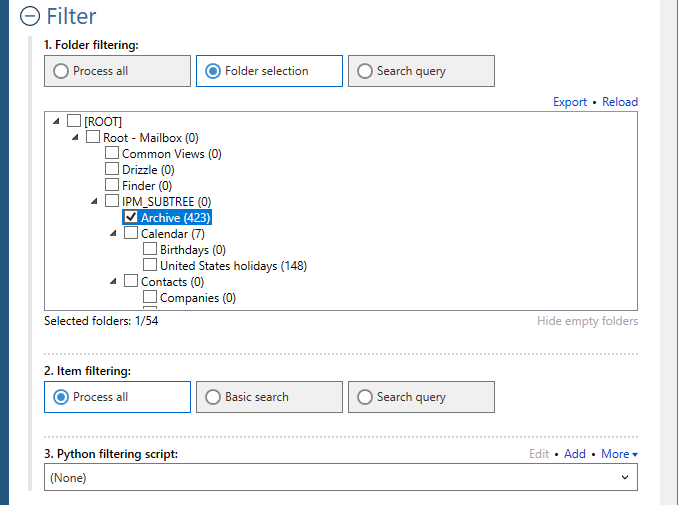Bienvenue sur le portail d'assistance de Fookes Software
Comment exporter Thunderbird vers Outlook PST (sans perte de données) ?
Aid4Mail est le meilleur convertisseur Thunderbird convertisseur vers Outlook sur le marché. Si vous ne l'avez pas encore, vous pouvez utiliser la version d'essai gratuite ou acheter une version économique de 2 semaines Aid4Mail Converter de deux semaines.
Pourquoi est-il le meilleur ? Aid4Mail possède des fonctionnalités essentielles que les outils concurrents n'ont pas. Par exemple :
- Exportation correcte de tous les noms de dossiers de Thunderbird vers PST.
- Restaurer les pièces jointes Thunderbird qui ont été détachées.
- Convertir les informations relatives à l'état des messages (non lu, lu, répondu, marqué, ...).
- Récupérer des courriels à partir de fichiers de boîte aux lettres corrompus (ce qui est fréquent).
Veuillez suivre les étapes ci-dessous pour convertir le courrier Thunderbird en courrier Outlook PST avec Aid4Mail. Pour tout paramètre qui n'est pas spécifiquement mentionné, vous pouvez utiliser la valeur par défaut (prédéfinie) ou consulter le guide de l'utilisateur de Aid4Mail 5 pour plus de détails. Vous pouvez l'ouvrir à partir de Aid4Mail en appuyant sur la touche F1.
Étape 1 : Ouvrez les paramètres de Aid4Mail
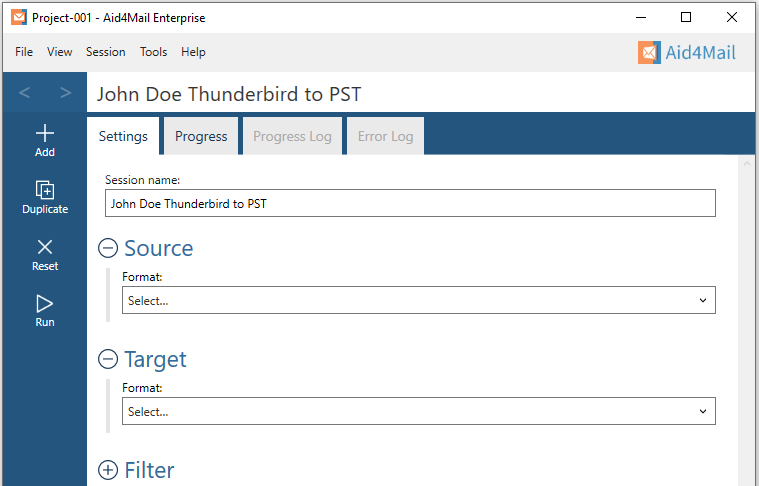
- Dans Aid4Mail, sélectionnez l'onglet Paramètres.
- Mettez à jour le nom de la session pour qu'il corresponde à la tâche à accomplir. Dans cet exemple, nous allons convertir les fichiers Thunderbird de M. Untel en un fichier Outlook PST . Nous avons donc saisi M. Untel Thunderbird à PST comme nom de session.
- Sous le nom de la session se trouvent trois sections : Source, Cible et Filtre. Chacune peut être affichée ou masquée en sélectionnant le symbole +/- à côté de l'intitulé de la section. Dans ce tutoriel, elles doivent toutes être affichées.
Étape 2 : Définir un site Thunderbird comme source d'information
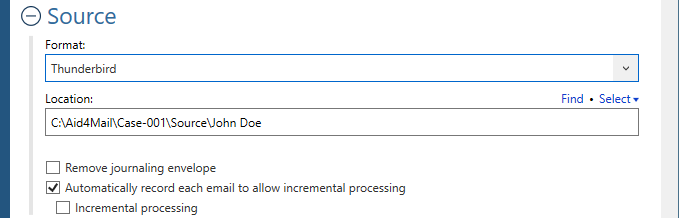
- Dans la liste Format, sélectionnez Thunderbird.
- Définissez l'emplacement de vos Thunderbird soit en l'écrivant directement dans le champ, soit en utilisant le bouton Sélectionner pour parcourir votre système de fichiers.
- Choisissez de supprimer ou non l'enveloppe de journalisation si vos fichiers de courrier électronique sont journalisés.
Étape 3 : Définir un fichier PST comme cible

- Dans la liste Format, sélectionnez PST file.
- Choisissez de traiter ou non à l'aide d'Outlook. Cela signifie que le moteur interne d'Outlook (MAPI) est utilisé pour créer le fichier PST . L'utilisation du moteur d'Outlook est plus rapide mais nécessite l'installation d'Outlook sur le même ordinateur que Aid4Mail. Si Outlook n'est pas installé sur votre ordinateur, laissez cette option désactivée.
- Indiquez l'endroit où vous souhaitez que votre fichierPST soit enregistré. Vous pouvez écrire directement dans le champ ou utiliser le bouton Sélectionner pour parcourir votre système de fichiers. Vous pouvez également définir un mot de passe pour protéger le fichier.
- En option, définissez un dossier Emplacement dans le fichier PST . Il s'agit d'un dossier à l'intérieur du fichier PST dans lequel votre courrier converti sera enregistré. Dans notre exemple, nous avons créé un dossier appelé Courrier converti. Ce dossier n'existe pas encore, mais Aid4Mail le créera.
- Sélectionnez une option pour la structure du dossier du courrier exporté. En règle générale, vous souhaitez conserver la même structure de dossiers que l'original, c'est pourquoi vous choisissez Identique à la structure de dossiers de la source.
- Décidez de limiter ou non la taille du fichier PST . Dans notre exemple, nous l'avons fixée à 50 Go, ce qui correspond à la taille maximale du fichier autorisée par Outlook par défaut. Une fois que le fichier a atteint sa limite, les courriels nouvellement convertis débordent dans un deuxième fichier PST . Et lorsque celui-ci est plein, ils sont transférés dans un troisième fichier PST , et ainsi de suite.
Étape 4 : Définissez votre filtre (facultatif)
- Sous Filtrage des dossiers, choisissez Sélection de dossiers. La structure de votre dossier de fichiers Thunderbird apparaîtra dans la boîte ci-dessous.
- Sélectionnez les dossiers que vous souhaitez que Aid4Mail traite. Les autres seront ignorés.
Étape 5 : Exécutez la conversion de Thunderbird en PST

Sélectionnez le bouton Exécuter ou Session > Exécuter dans le menu. Aid4Mail convertira vos fichiers Thunderbird en un fichier PST . Il ouvrira automatiquement l'onglet Progression afin que vous puissiez suivre ce qui se passe. Une fois l'opération terminée, vous trouverez des rapports complets dans le journal de progression et, le cas échéant, dans le journal d'erreurs.
Étape 6 : Ouvrir le fichier PST dans Outlook
Vous pouvez le faire en sélectionnant Fichier > Ouvrir > Fichier de données Outlook dans le menu principal d'Outlook (les anciennes versions d'Outlook peuvent utiliser des noms de menu différents).
C'est tout !
Nous espérons que ce tutoriel vous a aidé à comprendre pourquoi Aid4Mail est le meilleur convertisseur Thunderbird vers PST sur le marché. Comme indiqué ci-dessus, Aid4Mail peut exporter Thunderbird vers un fichier Outlook PST de manière fiable et rapide. De plus, Aid4Mail peut préserver la structure des dossiers des fichiers Thunderbird . Les autres outils sont incapables de recréer la structure et les noms des dossiers.
Si vous souhaitez obtenir de plus amples informations, consultez la rubrique FAQ ci-dessous. Vous pouvez également consulter notre base de connaissances et le Aid4Mail 5 guide de l'utilisateur. Si vous avez encore des questions, n'hésitez pas à contacter notre service d'assistance primé.
Si vous souhaitez acheter une licence Aid4Mail , veuillez consulter la boutique en ligne en ligne.
Ou si vous souhaitez essayer Aid4Mail avant de l'acheter, téléchargez un essai gratuit et effectuez vos propres tests en convertissant Thunderbird en PST. Nous voulons que vous ayez une confiance totale en Aid4Mail!